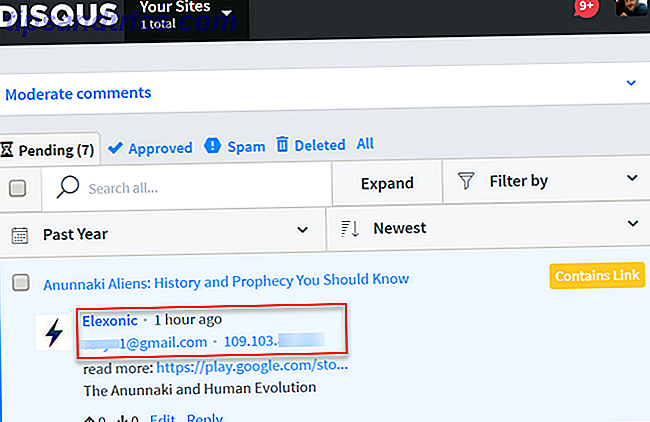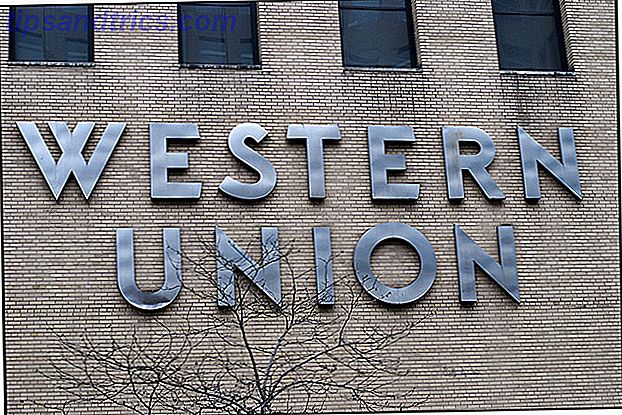Bærbare apper gjør deg selvstendig. Lagret på en USB-pinne eller i Dropbox-mappen, vil alle dine viktige verktøy være innen fingertuppene uansett hvor du går. Og du trenger ikke å installere noe på datamaskinen du bruker, noe som er en bonus hvis datamaskinen ikke er din, og du har ikke administratorrettighetene til å installere noe.
I løpet av de siste årene har jeg bygget opp en rekke bærbare apps, og de sitter i en fin, velorganisert mappe i Dropbox-kontoen min. Dette betyr at de er klare og vente når jeg logger på en Windows-datamaskin. Men mange bærbare apps jeg ender med å ha til slutt (og det er ganske mange som jeg har samlet inn men aldri egentlig bruker), det er noe jeg egentlig ikke kunne klare uten, i løpet av mitt daglige arbeid.
En nettleser er åpenbart en (Chrome og Firefox), et chatprogram er en annen (Skype og Pidgin), men siden jeg eier flere nettsteder, er en bærbar app jeg finner virkelig uvurderlig, FTP-programmet FileZilla Portable. Uten tilgang til nettstedoppsettfilene mine, ville jeg ikke få gjort noe, og mine planer for total Internett dominans ville ikke skje.
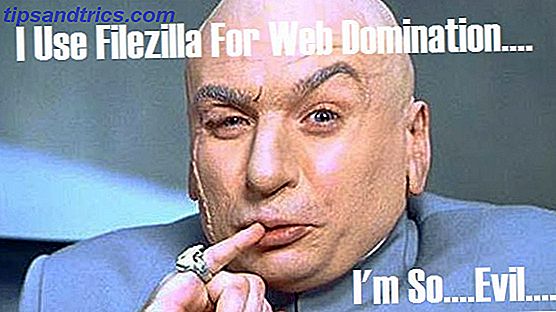
Hva er FileZilla?
For de som ikke er i vet, står FTP for F ile T ransfer P rotokoll, og det er evnen til å overføre filer mellom en datamaskin og en webserver. Du kan også bruke en FTP-klient til å slette filer fra webserveren.
Jeg har brukt FileZilla i over 6 år, og det dominerer stort sett FTP-klientmarkedet, men det faktum at noe dominerer sitt felt betyr ikke nødvendigvis at det er det beste. Det kan også bare bety at dets rivaler er ganske skitne.
Så i dag skal jeg gjøre et raskt gjennombrudd av FileZilla for å teste sine koteletter, og sammenligne det med FireFTP, som er en annen bærbar FTP-klient, som jeg har hørt gode ting om.
FileZilla Up Close & Personal
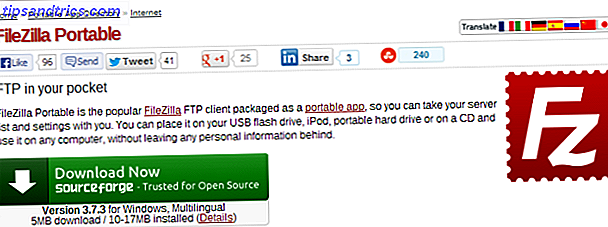
Den rare tingen om FileZilla er at den bærbare versjonen ikke er tilgjengelig på deres offisielle nettside. Så du ville bli tilgitt for å tenke at det ikke var noen bærbar versjon tilgjengelig. For å få den bærbare versjonen, må du gå til den utmerkede Portable Apps nettsiden og laste den ned derfra. Ved å klikke på nedlastingskoblingen går du til SourceForge og derfra får du en " .paf.exe " -fil.

Når du dobbeltklikker på filen, og starter prosessen, vil den pakke ut filene og plassere dem på datamaskinen. Det vil si at det er "installere" filene, men å være bærbare, ingenting blir faktisk installert, så ikke bekymre deg. De blir ganske enkelt pakket ut i en mappe for deg.
Når du dobbeltklikker på mappen som nettopp er opprettet for deg, er dette det du vil se:
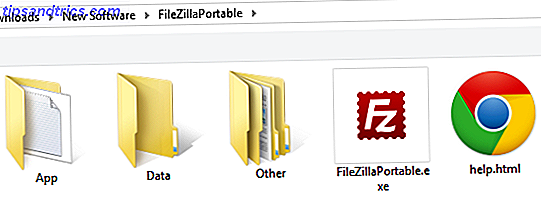
Den eneste filen du trenger å bekymre deg med, er filen FileZillaPortable.exe. Resten kan (og skal) stå alene (med mindre du har lyst til å lese hjelpesiden).
Så fortsett, og dobbeltklikk filen FileZillaPortable.exe, og appen åpnes.
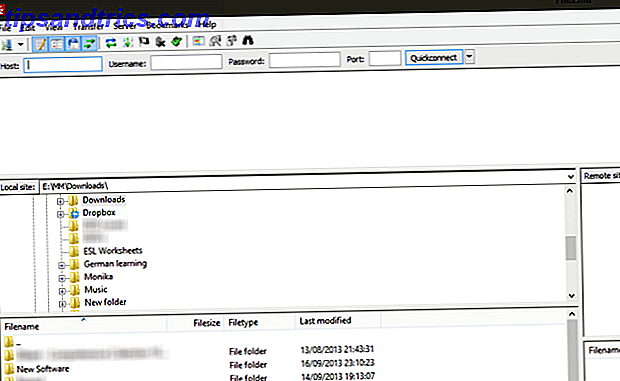
På venstre side er de lokale datafilene dine, og til høyre er det tomme området det området der webserverfilene dine vil vises, når du har logget inn. Fortsett med å skrive inn FTP-detaljene øverst på appen. Hvis du er usikker på hva de er, spør du bare ditt webverten for dem. Og hvis brukernavnet og passordet er riktige, bør du se dette:
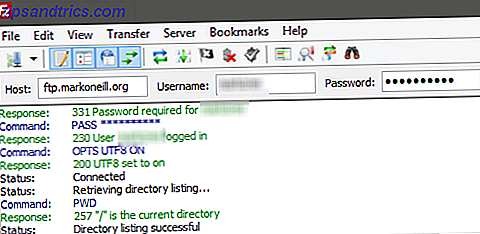
Du vil også se til høyre at websidene dine har dukket opp.
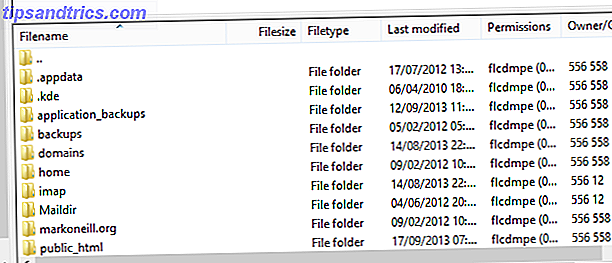
Deretter klikker du gjennom mappene og gjør det du trenger å gjøre (flytte, sette inn, slette, etc). Hvis du vil gå tilbake en mappe, kan du klikke på de to små prikkene på selve prikken, og den vil sprette deg tilbake ett nivå.
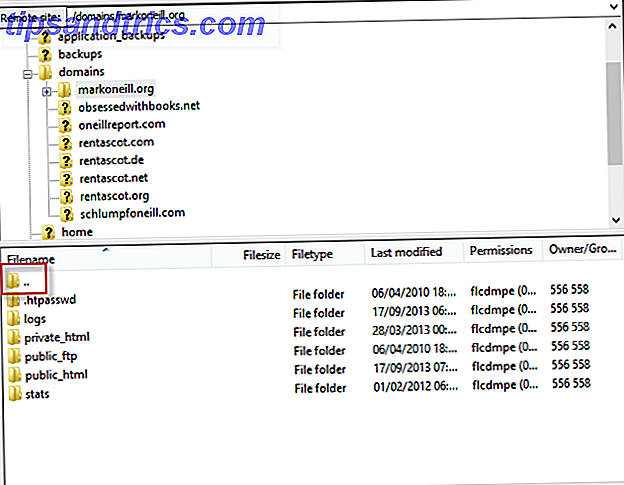
Flytte filer mellom datamaskinen og webserveren er like enkelt som å dra filen til og fra datamaskinvinduet til webservervinduet. Så snart du slipper filen med musen, starter opplastings- / nedlastingsprosessen automatisk. Dette er det jeg elsker om FileZilla - absolutt null læringskurve.
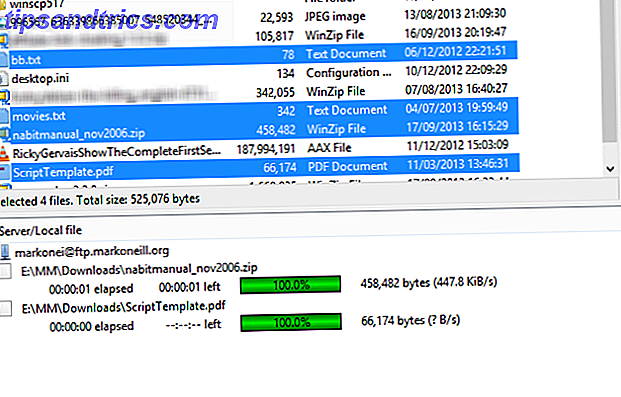
Andre Cool FileZilla Egenskaper:
- Tabbed Connections: Trenger du å ha flere enn én tilkobling på samme tid til forskjellige domener? Åpne så bare en ny fane og koble til den andre serveren.
- FTP-detaljer lagret i app: Når du har angitt FTP-detaljene i FileZilla for første gang, vil den huske dem for deg, og du kan raskt logge inn etterpå med " QuickConnect " -funksjonen. Det er enkelt å tørke informasjonen, så ingen bekymringer med hensyn til personvern.
- Påkall laste- og opplastingsgrenser: Hvis du har en gammel datamaskin, og den senker på grunn av intensiv FileZilla-aktivitet, kan du smelte hastigheten til et mer overkommelig nivå.
Vennligst se også vår detaljert gjennomgang av FileZilla Master FTP-filoverføringer på alle nettstedene dine med FileZilla Master FTP-filoverføringer på alle nettstedene dine med FileZilla Et stort antall FTP-klienter fra gamle hadde hikke når det gjaldt store filoverføringer. Appene opplevde de vanlige timeoutene som du forventer når datamaskinen sitter der for 15 til ... Les mer.
Hvorfor skal du bruke FileZilla?
Ganske enkelt er det den enkleste appen du noensinne kunne håpe å finne. Forutsatt at du har FTP-detaljene for det aktuelle domenet, må du bare logge inn. Da er det et tilfelle med å dra og slippe med musen. Det kunne ikke vært enklere.
FireFTP
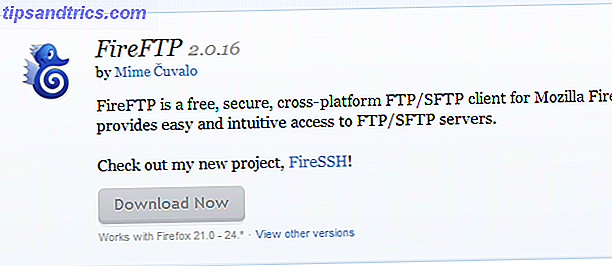
Nå er det på tide å stable opp den regerende mesteren mot en annen FTP-klient som jeg har hørt noen gode ting om - FireFTP, som er en FTP-klient for Mozilla Firefox-nettleseren. Og du kan ganske enkelt gjøre det bærbart ved å bruke den utmerkede Firefox Portable-nettleseren.
Så installer tillegget, og dra deretter FireFTP-ikonet til nettleserfeltet. Når du klikker på ikonet, åpnes FTP-klienten, og du må konfigurere FTP-detaljene i øverste venstre hjørne. Klikk deretter "Koble" .
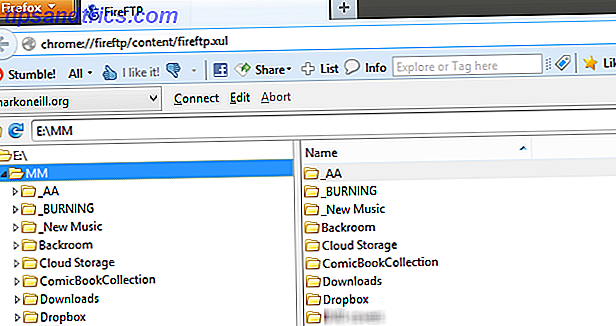
En av de fine tingene med en gang om FireFTP er at hvert vindu har en dobbel rute, slik at du kan klikke på en mappe til venstre og se innholdet i den mappen til høyre. Dette gjør det mye enklere å se innholdet i en mappe hvis du søker etter noe.
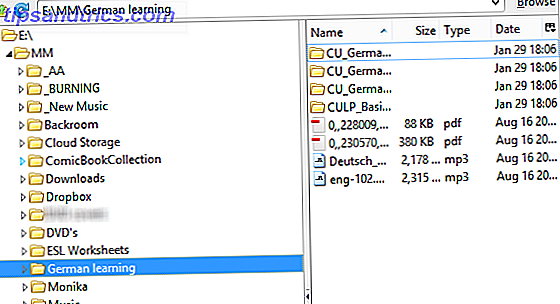
Med FireFTP har du to alternativer for overføring av filer. Du kan gjøre det vanlige dra og slippe med musen, eller du kan markere filen / mappen og klikke på den aktuelle pilen for å flytte den.
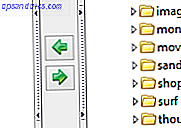
Ta også en titt på vår grundige gjennomgang av FireFTP. FireFTP er en kraftig Firefox FTP-klient du kan bruke i nettleseren. FireFTP er en kraftig Firefox FTP-klient du kan bruke i nettleseren din. Hvis du noen gang har gjort noen form for webadministrasjon, så har du sikkert brukt FTP på et eller annet tidspunkt. De fleste webverter vil ha en primitiv filopplaster enn du kan bruke direkte fra din ... Les mer.
Hvorfor bør du bruke FireFTP?
Hvis du bruker Firefox som standard nettleser, kan det være svært praktisk å ha FTP-klienten på samme sted. Alt kan holdes inne i nettleseren, og det fjerner behovet for en egen desktop FTP-klient som FileZilla.
Konklusjon
Til tross for FireFTP som imponerer på meg, tror jeg at jeg fortsatt vil stave med FileZilla. Hvorfor? Fordi FireFTP er ganske på den forenklede siden. Det lar deg koble til webserveren din, gjør det du trenger å gjøre, og det er det. Det er ingen spesielle funksjoner, ikke engang tabblede samtidige tilkoblinger.
Hvis du er den typen person som liker ikke-frills apps, og som bor i Firefox-nettleseren, kan det hende at du kanskje liker det å ha en FTP-klient der, når du trenger det. For alle andre er FileZilla den som holder fast i, etter min mening. Derfor er FileZilla en av våre beste Windows Apps.
Gi oss beskjed i kommentarene hvis du er enig.
Image Credits: Schicker Stick Via Flickr